
一、准备
(一)开发环境
系统:Windows 7 专业版(64位)
软件:qt-opensource-windows-x86-mingw530-5.7.0(原来用Qt 5.2.1+完成的工程)
注:Qt下载链接http://download.qt.io/official_releases/qt/
(二)知识准备
Qt 5入门请看书籍《C++ Qt5 范例开发大全 》(可通过网络搜索,也可以通过Qt交流QQ群获得)。
Qt创建工程请看百度教程:http://jingyan.baidu.com/article/7908e85c95d538af491ad274.html
网络传输协议知识,请自行脑补!
二、开发过程
(一)创建Qt 工程,命名udpEndpoint1(任何名字都可以,只要符合Qt文件命名规则)
创建没有严格按照步骤一步步来,就点一下关键的地方。
1. 选择QWidget基类
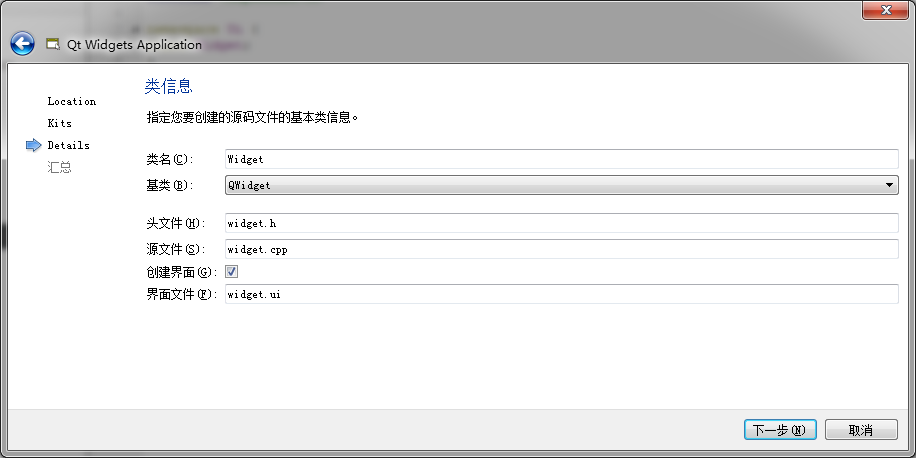
2. 创建完成
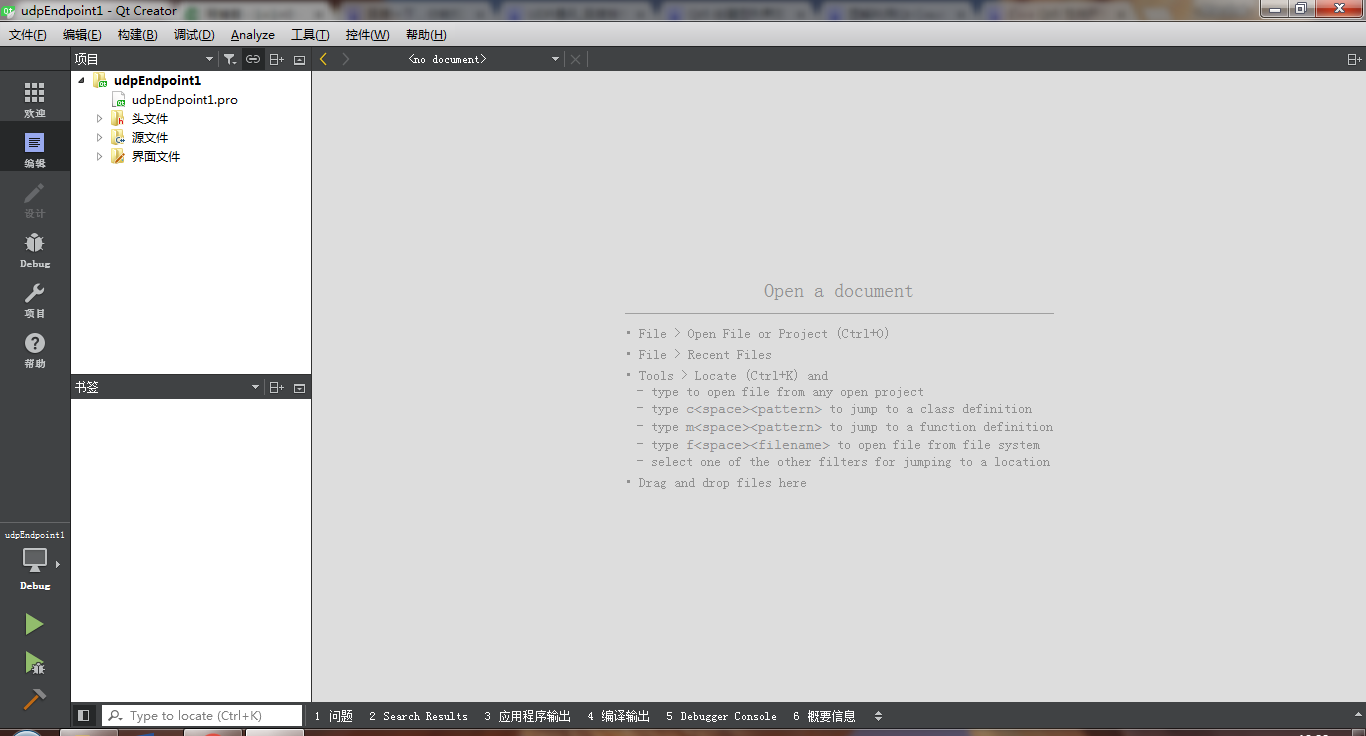
(二)打开udpEndpoint1.pro,找到代码行,就在正文第一行
QT += core gui
右边加上“network”,这一步非常重要,这样才能加载Qt中与网络有关的库(这是我自己的理解,不专业),不然后面程序运行会报错。修改如下:
QT += core gui network
注:请注意一下.pro的内容和工程文件中头文件和源文件下的文件,后文中会用到。
(三)创建一个新类(类名:udpSender)
创建类的步骤:
1. 点击:文件 --> 新建文件或项目,进入界面如下
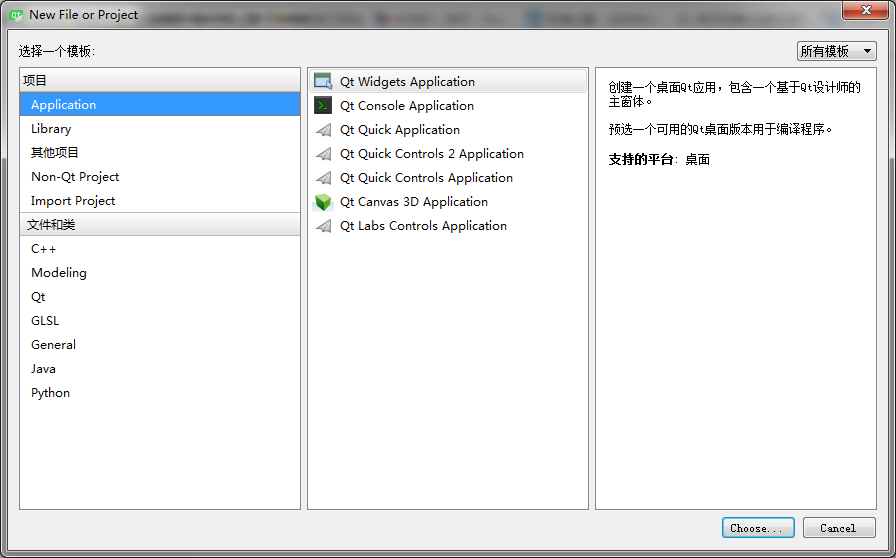
2. 选择:文件和类 --> C++
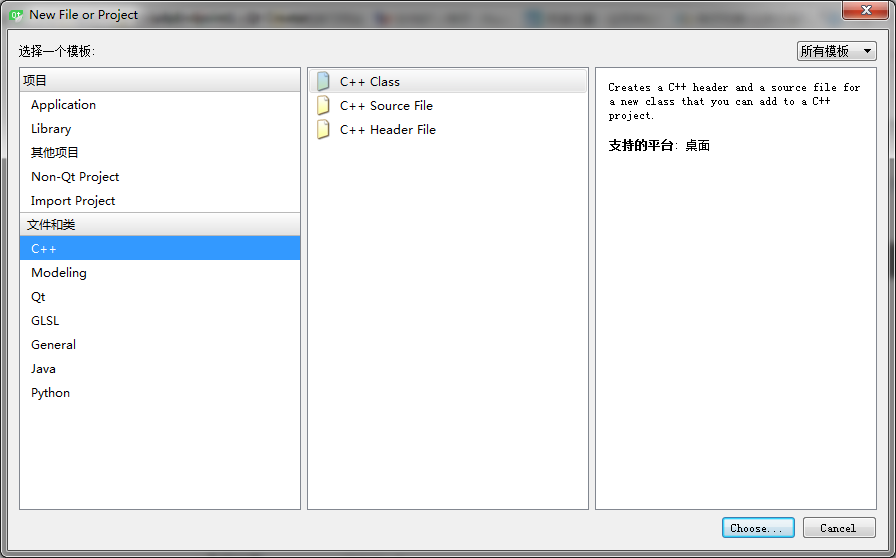
3. 选择C++ Class,进入界面如下图
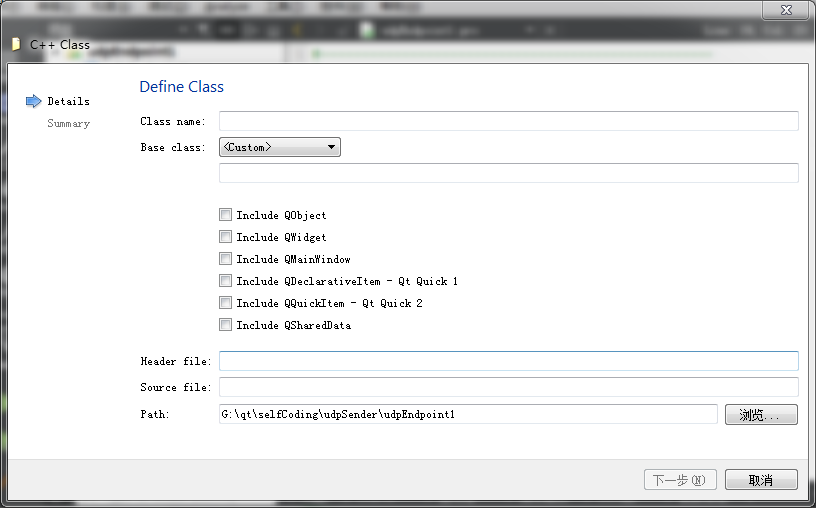
4. 类名:udpSender,基类(Base Class):QObject,类存放路径一定要保证存在main.c所在的路径下(之前我创建在其他路径,工程文件里不出现类定义文件:.cpp和.h)
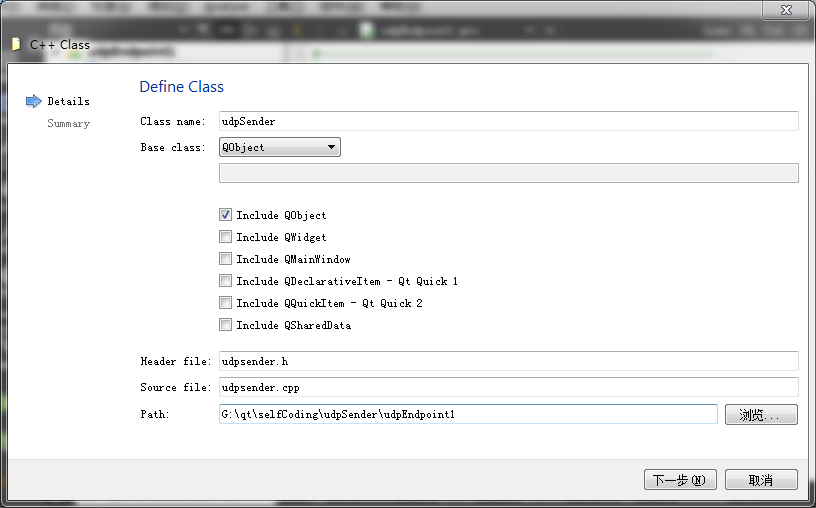
5.一路“下一步”,直到完成
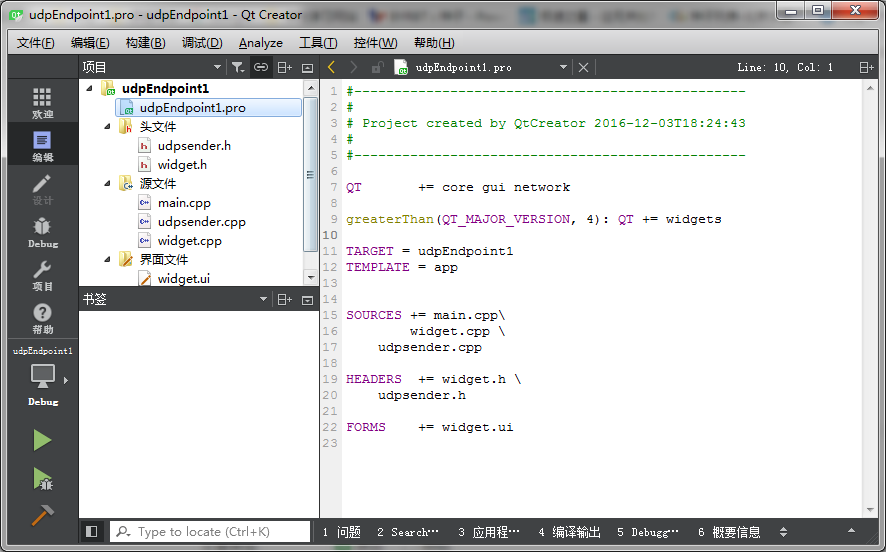
头文件里就多了个udpsender.h,源文件里也多了个udpsender.cpp。再看.pro文件内容,SOURCES下面多了一个udpsender.cpp;HEADERS,下面也多了个udpsender.h
SOURCES += main.cpp\ widget.cpp \ udpsender.cppHEADERS += widget.h \ udpsender.h
(四)定义类文件
1.打开udpsender.h,修改代码为:
//udpsender.h#ifndef UDPSENDER_H#define UDPSENDER_H#include#include #include #include class udpSender : public QObject{ Q_OBJECTpublic: explicit udpSender(QObject *parent = 0); udpSender(QString recv_host,quint16 recv_port,quint16 port); ~udpSender(); void setReceiverHost(QString host);//设置接收端的socket地址 void setReceiverPort(quint16 port);//设置接收端的socket端口 void setReceiverAddress(QString host,quint16 port); //设置接收端的socket地址和端口 void setSenderPort(quint16 port); //设置发送端socket端口 void udpSocketBindUpdate(); //更新socket绑定的端口号,端口号就是设置的发送端socket端口 void sendDatagram(QByteArray datagram); //数据发送private: QUdpSocket *udpSocket; //socket对象 QHostAddress *receiver_host; //接收端的IP地址 quint16 sender_port,receiver_port; //发送端端口,接收端端口signals:public slots:};#endif // UDPSENDER_H
2.打开udpsender.cpp,修改代码
//udpsender.cpp#include "udpsender.h"udpSender::udpSender(QObject *parent) : QObject(parent){ udpSocket = new QUdpSocket(this); receiver_host = new QHostAddress("127.0.0.1"); receiver_port = -1; sender_port = -1;}udpSender::udpSender(QString recv_host,quint16 recv_port,quint16 port){ udpSocket = new QUdpSocket(this); receiver_host = new QHostAddress(recv_host); receiver_port = recv_port; sender_port = port;}void udpSender::setReceiverHost(QString host){ receiver_host->setAddress(host);}void udpSender::setReceiverPort(quint16 port){ receiver_port = port;}void udpSender::setReceiverAddress(QString host,quint16 port){ setReceiverHost(host); setReceiverPort(port);}void udpSender::setSenderPort(quint16 port){ sender_port = port;}void udpSender::udpSocketBindUpdate(){ udpSocket->abort(); udpSocket->bind(sender_port);}void udpSender::sendDatagram(QByteArray datagram){ udpSocket->writeDatagram(datagram,*receiver_host,receiver_port);}udpSender::~udpSender(){ udpSocket->close();} 到此,类文件定义完毕!
(五)ui设计
打开界面文件widget.ui,设计如下界面
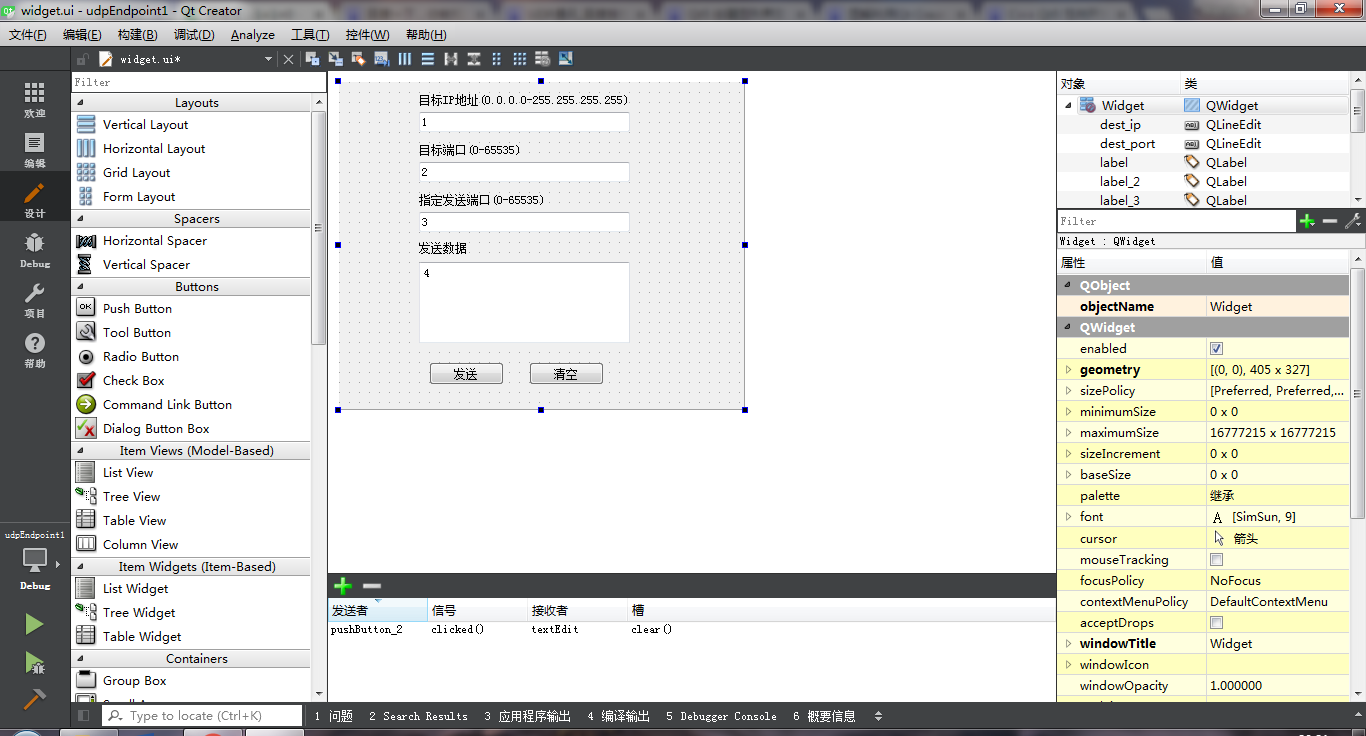
控件的属性如下:
| 控件标记 | 控件类型 | 控件名称(objectName) |
| 1 | QLineEdit | dest_ip |
| 2 | QLineEdit | dest_port |
| 3 | QLineEdit | lineEdit |
| 4 | QTextEdit | textEdit |
| 目标IP地址、目标端口 | QLabel | * |
| 指定发送端口、发送数据 | QLabel | * |
| 发送 | QPushButton | pushButton |
| 清空 | QPushButton | pushButton_2 |
ui界面设置信号和槽:
pushButton_2,也就是“清空”按钮,产生信号click(),连接到textEdit,也就是编号为4的编辑框,槽函数为clear()。
(六)编辑Widget代码
1. 打开widge.h,编辑如下:
//widge.h#ifndef WIDGET_H#define WIDGET_H#include#include namespace Ui {class Widget;}class Widget : public QWidget{ Q_OBJECTpublic: udpSender *sender; explicit Widget(QWidget *parent = 0); ~Widget(); quint16 getRecvPortInput(); //接收编辑框输入-->接收端socket端口 QString getRecvHostInput(); //接收编辑框输入-->接收端socket地址 quint16 getSendPortInput(); //接收编辑框输入-->发送端socket端口 QByteArray getDataInput(); //获取待发送数据输入public slots: void on_pushButton_clicked(); //发送按钮槽函数private: Ui::Widget *ui;};
2. 打开widge.cpp,编辑代码如下:
//widge.cpp#include "widget.h"#include "ui_widget.h"#include "QtNetwork"#include "QMessageBox"QRegExp regExpIP("((25[0-5]|2[0-4][0-9]|1[0-9][0-9]|[1-9][0-9]|[0-9])[\\.]){3}(25[0-5]|2[0-4][0-9]|1[0-9][0-9]|[1-9][0-9]|[0-9])");QRegExp regExpNetPort("((6553[0-5])|[655[0-2][0-9]|65[0-4][0-9]{2}|6[0-4][0-9]{3}|[1-5][0-9]{4}|[1-9][0-9]{3}|[1-9][0-9]{2}|[1-9][0-9]|[0-9])");Widget::Widget(QWidget *parent) : QWidget(parent), ui(new Ui::Widget){ ui->setupUi(this); this->setWindowTitle("UDP发送端"); ui->dest_port->setValidator\ (new QRegExpValidator(regExpNetPort,this)); ui->lineEdit->setValidator\ (new QRegExpValidator(regExpNetPort,this)); ui->dest_ip->setValidator(new QRegExpValidator(regExpIP,this)); sender = new udpSender();}QString Widget::getRecvHostInput(){ return ui->dest_ip->text();}quint16 Widget::getRecvPortInput(){ quint16 dest_port; QString inputDestPort = ui->dest_port->text(); if(inputDestPort.isEmpty()) dest_port = -1; else //QString 文本输入,转换为quint16的数字端口 dest_port = inputDestPort.toUInt(); return dest_port;}//指定发送端口quint16 Widget::getSendPortInput(){ quint16 sourcePort; QString inputSourcePort = ui->lineEdit->text(); if(inputSourcePort.isEmpty()) sourcePort = -1; else //QString 文本输入,转换为quint16的数字端口 sourcePort = inputSourcePort.toUInt(); return sourcePort;}QByteArray Widget::getDataInput(){ //处理文本输入 QString text = ui->textEdit->toPlainText(); QByteArray datagram = text.toUtf8(); //中文编码 return datagram;}Widget::~Widget(){ delete ui;}//发送void Widget::on_pushButton_clicked(){ sender->setSenderPort(getSendPortInput()); sender->setReceiverHost(getRecvHostInput()); sender->setReceiverPort(getRecvPortInput()); sender->udpSocketBindUpdate(); sender->sendDatagram(getDataInput());} main.cpp的代码不用修改,为了方便科友查看,也把它放出来。
//main.cpp#include "widget.h"#includeint main(int argc, char *argv[]){ QApplication a(argc, argv); Widget w; w.show(); return a.exec();}
(七)运行程序
点击运行按钮,运行结果如下:
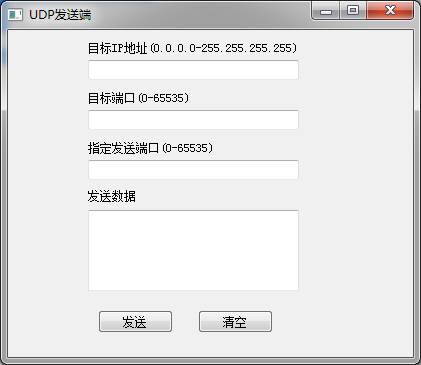
实例:
我要用本机的udp socket的8082口发送数据到另一台主机(IP: 10.106.10.203,PORT:8083),发送数据为:Hello,很高兴认识你。
输入界面如下:
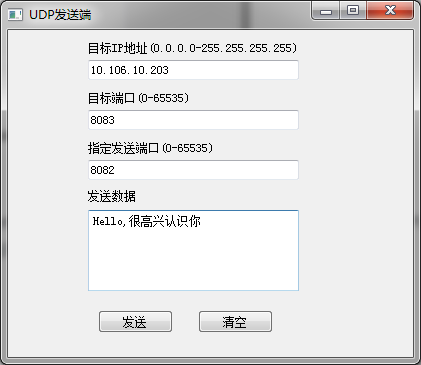
到此为止,udp发送端的程序开发已经完成,udp接收端将在后续的博客中再谈。
此帖重在交流,如有问题,请QQ联系:1592017939,水平有限,请多指正!